"Mon Mac est-il 64 bits ou 32?"
Vous vous demandez si votre Mac est en 64 bits ou en 32 bits ? Voici deux façons de le découvrir. En règle générale, tout Mac plus récent qu'un MacBook de 2008 devrait avoir un processeur et un système d'exploitation 64 bits.
Méthode 1 : Vérifiez si le processeur est en 32 ou 64 bits via À propos de ce Mac
- Ouvrez le menu Pomme et cliquez sur À propos de ce Mac.
- En dessous du nom du modèle de votre Mac se trouve les informations concernant votre processeur.
- Comparez le Nom du processeur au tableau ci-dessous pour savoir si votre Mac est en 32 ou 64 bits.
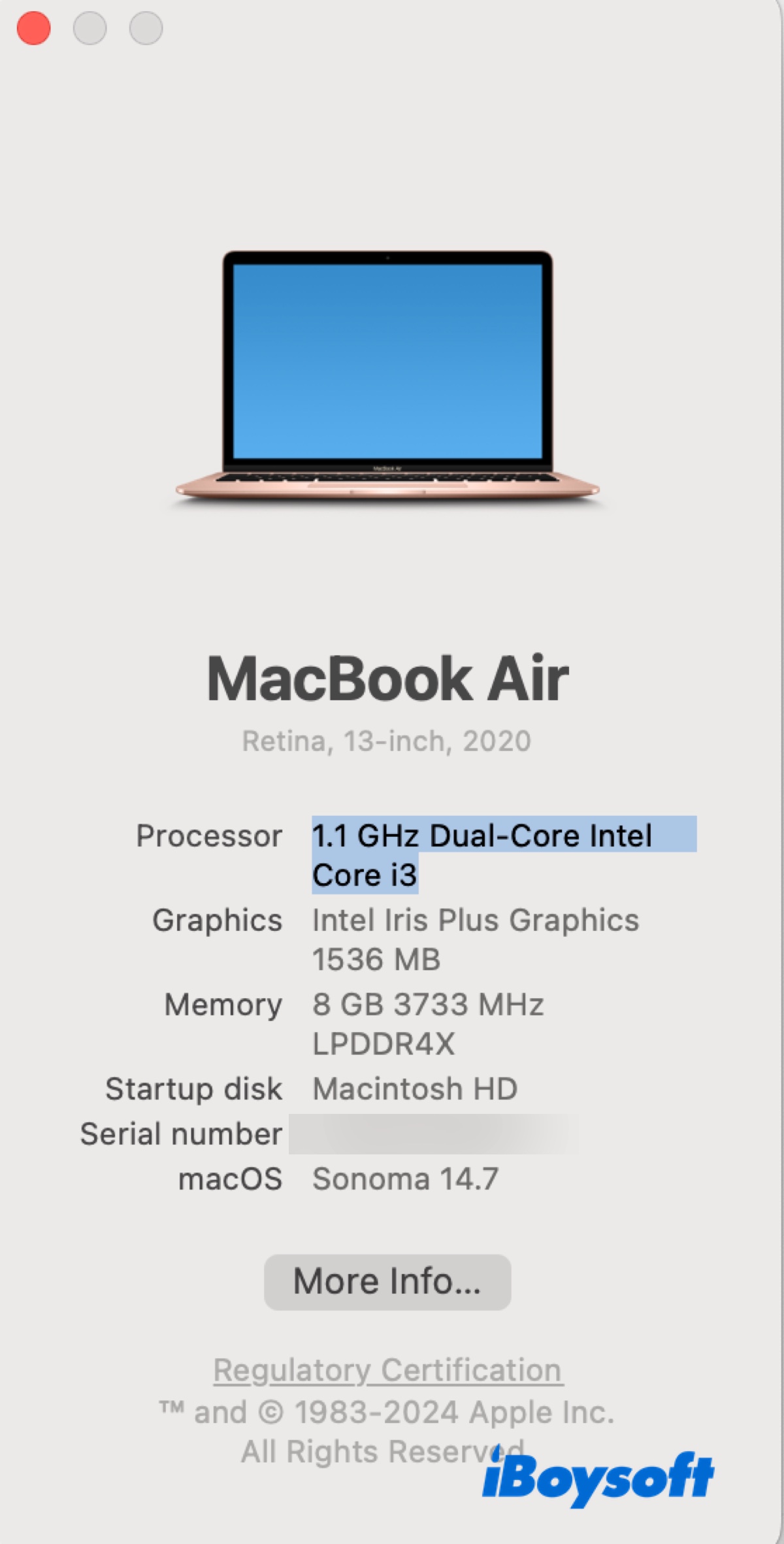
| Nom du processeur | 32 ou 64 bits | ARM ou x64 |
| Intel Core Solo | 32 bits | \ |
| Intel Core Duo | 32 bits | \ |
| Intel Core 2 Duo | 64 bits | x64 |
| Intel Quad-Core Xeon | 64 bits | x64 |
| Dual-Core Intel Xeon | 64 bits | x64 |
| Quad-Core Intel Xeon | 64 bits | x64 |
| Core i3 | 64 bits | x64 |
| Core i5 | 64 bits | x64 |
| Core i7 | 64 bits | x64 |
| Core i9 | 64 bits | x64 |
| Apple M1 | 64 bits | ARM |
| Apple M2 | 64 bits | ARM |
| Apple M3 | 64 bits | ARM |
| Apple M4 | 64 bits | ARM |
En conclusion, tous les Mac Apple Silicon sont basés sur l'architecture ARM et sont en 64 bits. La plupart des processeurs Intel sont en 64 bits, à l'exception de l'Intel Core Solo et de l'Intel Core Duo.
Maintenant que vous savez si votre Mac est en 32 ou 64 bits, basé sur ARM ou x64, partagez ces informations avec vos amis !
Méthode 2 : Découvrez si le processeur est en 32 ou 64 bits depuis le Terminal
Alternativement, vous pouvez vérifier si le processeur est en 32 bits ou en 64 bits dans le Terminal. Voici comment faire :
- Lancez le Terminal depuis le dossier Applications > Utilitaires.
- Tapez la commande suivante et appuyez sur Entrée pour savoir si votre Mac est en 32 ou 64 bits.getconf LONG_BITSi la sortie est 64, cela suggère que le système utilise des entiers longs sur 64 bits.
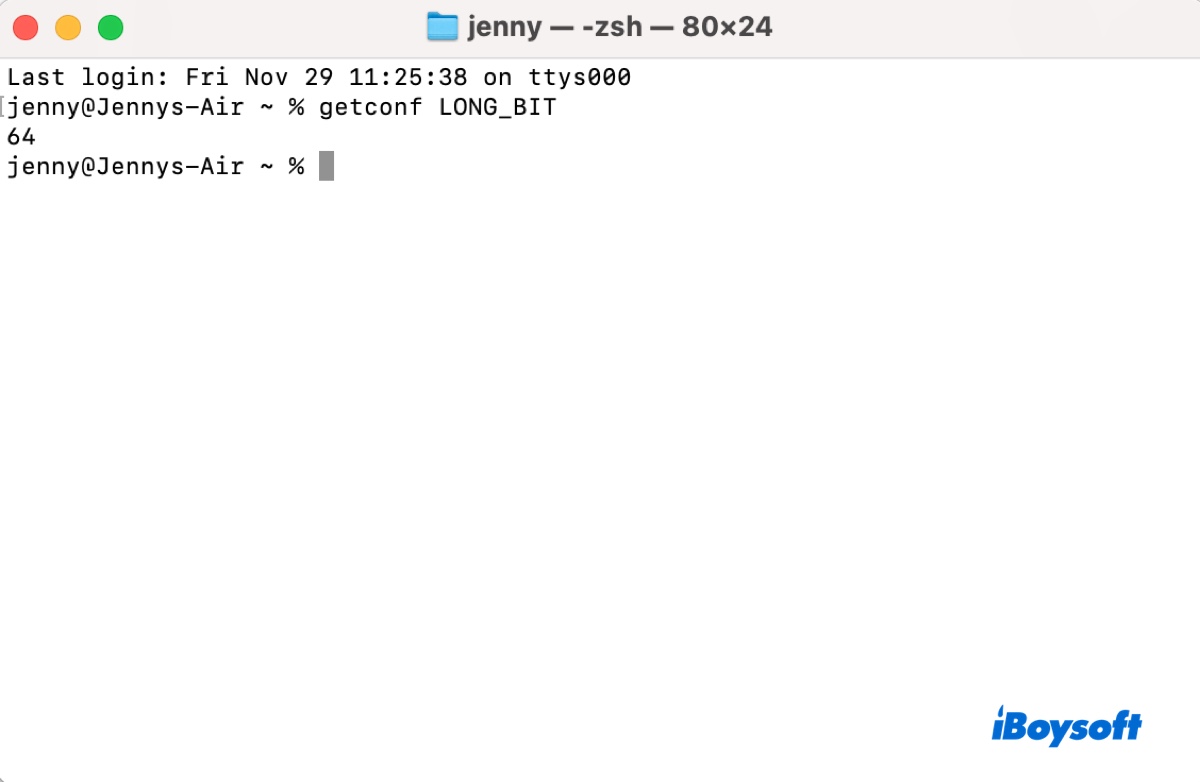
- Tapez la commande suivante et appuyez sur Entrée pour savoir si votre Mac est basé sur x64 ou ARM.uname -mSi la sortie est x86_64, cela indique que le système fonctionne sur une architecture 64 bits.
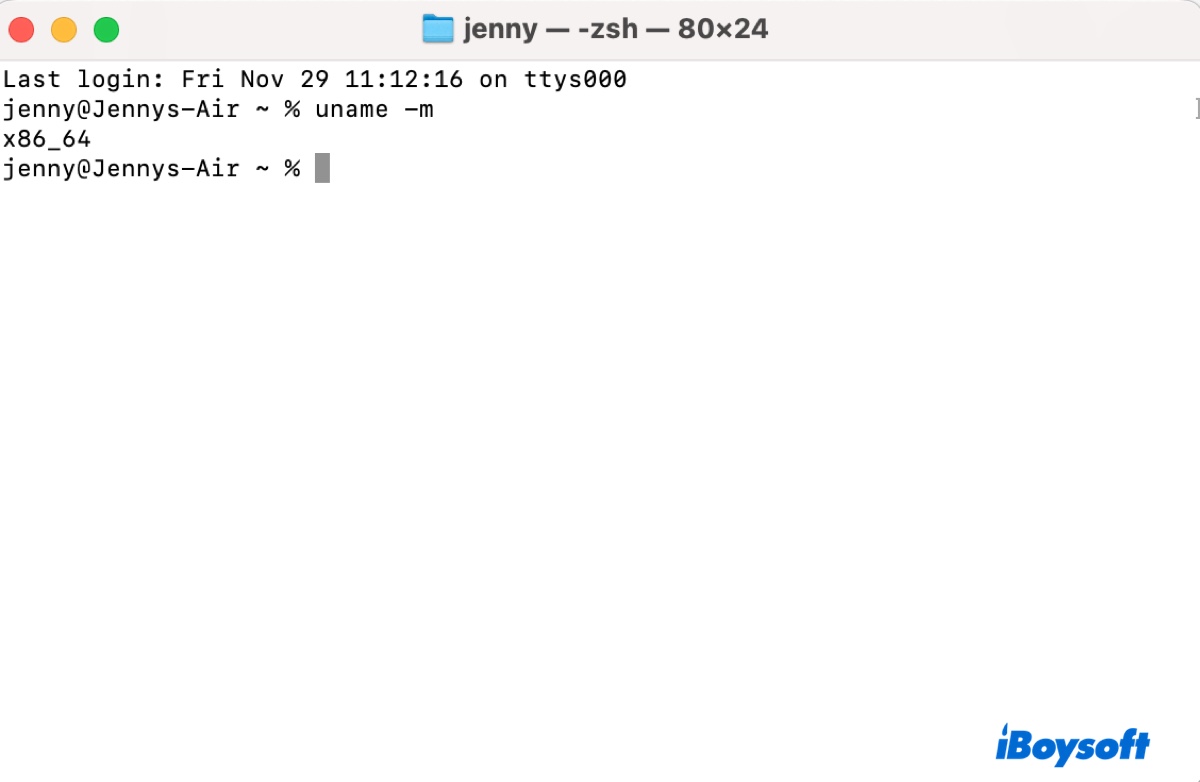
Votre Mac utilise-t-il du 64 bits ou du 32 bits ? Partagez l'article pour en faire profiter davantage d'utilisateurs !
